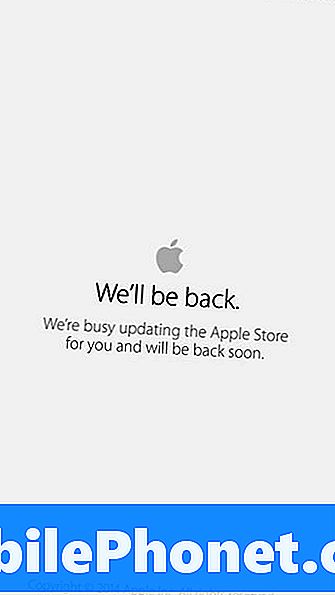Зміст
- Купити док-станцію Surface Pro 4 Dock
- Купити клавіатуру і мишу
- Купити стенд і монітор
- Змінити налаштування
- Huawei MateBook
Якщо ви є власником Surface Pro 4, не витрачайте гроші на придбання другого ПК, який використовуватиметься за робочим столом. Ви можете заощадити час і гроші, перетворивши ваш Surface Pro 4 на настільний ПК.
Отримання потрібних аксесуарів має велике значення. Поверхневі доки додають більше USB-портів і Mini DisplayPorts. Зовнішній монітор надає вам додаткову нерухомість на екрані, щоб мати три або чотири програми, що працюють поруч. Клавіатури та миші Bluetooth зручніші за Ваш стіл, ніж Покриття типу поверхні.
Використання Surface Pro 4 як настільного комп'ютера дозволяє заощадити гроші двома способами. Вам не потрібна підписка на синхронізацію зображень, музики та документів між комп'ютерами. Придбані аксесуари не перевищуватимуть суми, яку потрібно витратити на новий робочий стіл і програмне забезпечення для запуску на ньому.
Ось як перетворити Surface Pro 4 на настільний ПК.
Купити док-станцію Surface Pro 4 Dock
Припускаючи, що у вас вже є поверхня Pro 4, перше, що вам потрібно, це док-станція. З ними ви можете підключити Surface Pro 4 до монітора, дротового Інтернету, клавіатури, миші та жорсткого диска за допомогою одного кабелю.

Документ Microsoft Surface Dock коштує $ 199. Він має два передніх USB 3.0 порту, порт для живлення, Gigabit Ethernet, два заднього USB 3.0 порту і 2 Mini DisplayPort на задній панелі. Замість того, щоб використовувати тільки вбудований USB-порт Surface Pro 4, док-станція використовує порт Surface Connect. Це невеликий порт, подібний до плавника, який використовує зарядний пристрій Surface Pro 4. Тому що це рішення "все-в-одному", вам не потрібно підключати інший кабель до Surface Pro 4 для живлення.
Універсальна док-станція для ноутбуків Pluggable працює з Surface Pro 4 та будь-яким іншим пристроєм Windows. На передній панелі є 2 порти USB 3.0, роз'єм для навушників і роз'єм для мікрофона. На задній панелі є Gigabit Ethernet, 4 порти USB 2.0, DVI і HDMI. Док коштує 94 долари. Необхідно підключити Surface Pro 4 до розетки з цією док-станцією.
Купити клавіатуру і мишу
Якщо у вас є док-станція, вам потрібні самі аксесуари. Ви можете повторно використовувати будь-яку клавіатуру, монітор або динаміки, які вже є. Придбання нових аксесуарів також не є поганою ідеєю.
Surface Pro 4 має два динаміки, але вам може знадобитися краща якість звуку, ніж вони можуть запропонувати. Зовнішні динаміки, як $ 149,99 Edifier R17000BT Bluetooth Книжкова полиця динаміки можуть підвищити ваш робочий стіл досвід. 2Boom Bluetooth 3.1 стерео звукова система з набором сабвуфера продається на Amazon за $ 39,99.
Вам обов'язково потрібно динаміки з Bluetooth. Універсальна док-станція для ноутбуків та поверхня Dock мають роз'єми для навушників для акустичних систем, які не мають бездротового зв'язку.

Бездротова клавіатура Microsoft 850.
Далі знадобиться клавіатура. Microsoft робить початковий рівень бездротової клавіатури 850. У ньому є USB-приймач, який працює навіть тоді, коли проблема з підключенням Bluetooth є проблемою. Вона коштує $ 24,95. Microsoft також робить тонку клавіатуру Wedge Wireless Mobile. При ціні $ 79.95 це недешево. Клавіатура Microsoft Surface Keyboard має ті самі ключові фішки, що і покриття Type Surface Pro 4 і підключається через Bluetooth. Він коштує $ 99 у магазині Microsoft.
Я використовую багатофункціональну Bluetooth-клавіатуру Logitech в настільних комп'ютерах. Він підключається до 3 ПК, смартфонів або планшетів. Ви просто натискаєте кнопку, щоб перемикатися між ними. Ця клавіатура коштує $ 29,99 на Amazon.

Миша поверхня Microsoft.
Миша необхідна для будь-якого налаштування робочого столу. Клавіатура Logitech MK270 + миша Combo коштує $ 21,99 і підключається до USB-приймача. Миша поверхня Microsoft продається за $ 49,99. Він пофарбований в срібло, щоб відповідати поверхні клавіатури, а також Bluetooth. Миша Logitech на $ 35,99 M720 Triathlon Mouse підключається до декількох пристроїв одночасно через Bluetooth або USB-приймач.
Купити стенд і монітор
Далі, вам потрібен стенд, щоб сидіти своїм Surface Pro 4. Щоб отримати найкращий досвід, потрібно мати підставку планшета з регульованим кутом. Цей планшет Oenbopo стоїть $ 13,99 на Amazon. Отвір дозволяє під'єднувати кабелі через нього.

Стенд Oenbopo.
Настільні комп'ютери пропонують безліч об'єктів на екрані, щоб виконати роботу. Потрібно, щоб дійсно перетворити Surface Pro 4 на настільний ПК. Ви можете використовувати будь-який монітор з Surface Pro 4. Просто пам'ятайте, що для підключення цих моніторів до Surface Dock потрібен адаптер Mini DisplayPort. Amazon має високої чіткості HP Pavilion 21,5-дюймовий світлодіодний монітор за $ 99. Dell S2240T 21,5-дюймовий сенсорний монітор коштує $ 249,99.

HP Pavilion 22.5-дюймовий світлодіодний монітор.
Змінити налаштування
Вимкнути режим планшета
Після того, як у вас є всі аксесуари, настав час змінити деякі налаштування Surface Pro 4.
- Не забудьте вимкнути режим планшета, коли ваш поверхня Pro 4 закріплена. Це зменшує розмір програм на екрані та зменшує розмір меню "Пуск". Покладіть палець на правий край екрана пристрою та проведіть пальцем ліворуч, щоб побачити перемикання планшетного режиму.
- Поверхня Pro 4 повинна автоматично перемикатися між режимами збереження батареї та режиму продуктивності. Ви можете змінити це налаштування, натиснувши або натиснувши на піктограмі батареї на панелі завдань. Змініть свій профіль ефективності за допомогою перемикача.
Після того, як все зібрано, спробуйте нову настройку протягом декількох днів. Це може зайняти деякий час, щоб отримати зручну установку. У разі успіху ви повинні відчувати себе більш продуктивними за допомогою поверхні Surface за вашим столом, усуваючи необхідність використання настільного ПК.
17 Кращі альтернативи Surface Pro в 2019 році